Как да инсталирате текстовия процесор Abiword на Linux
Abiword е лек текстов процесор за Linux и други подобни на Unix операционни системи (BSD, Haiku и AmigaOS). Той използва значително по-малко ресурси от този на Libre Office, като същевременно предоставя подобни функции. В резултат на това много фенове на Linux се обръщат към него за своите писмени нужди.
Тъй като Abiword е an алтернатива на Libre Office, няма да го намерите инсталиран по подразбиране в много Linux операционни системи. В резултат на това не много хора са наясно как да накарат Abiword да работи на Linux. Следвайте, докато демонстрираме как да инсталирате текстовия процесор Abiword в Linux.
Инструкции за инсталиране на Ubuntu

Приложението Abiword е достъпно за инсталиране на всички текущи версии на Ubuntu Linux, чрез хранилището на софтуера „Universe“. За да инсталирате приложението в Ubuntu чрез командния ред, натиснете Ctrl + Alt + T или Ctrl + Shift + T на клавиатурата. След това, след като прозорецът на терминала е отворен, използвайте подходящ команда по-долу, за да работи Abiword.
sudo apt инсталирате abiword
Не сте фен на използването на командния ред за инсталиране на програми на вашия Ubuntu компютър? Можете също така да настроите графичния редактор на Abiword графично. Ето как.
Етап 1: Отворете приложението Ubuntu Software Center на вашия Ubuntu компютър.
Стъпка 2: Вътре в магазина за приложения на Ubuntu Software Center намерете иконата за търсене и кликнете върху нея с мишката. След това въведете „Abiword“ в полето за търсене и натиснете Въведете ключ за стартиране на търсене.
Стъпка 3: Потърсете „Abiword“ в резултатите от търсенето. След това, след като сте го намерили, щракнете върху него с мишката, за да отидете на страницата на приложението на Abiword в софтуерния център на Ubuntu.
Стъпка 4: На страницата на приложението Abiword намерете бутона „Инсталиране“ и щракнете върху него. След това въведете вашата парола. Веднага щом го направите, софтуерният център на Ubuntu ще инсталира Abiword.
Инструкции за инсталиране на Debian
Abiword е наличен за Debian Linux, въпреки че Debian Linux предоставя по-стари пакети и по-малко актуализации в сравнение с други основни Linux дистрибуции, той е малко остарял.
За да инсталирате текстовия процесор Abiword на Debian Linux чрез командния ред, натиснете Ctrl + Alt + T или Ctrl + Shift + T на клавиатурата. След това използвайте ап-да команда по-долу, за да работи Abiword.
sudo apt-get install abiword
Не всеки, който използва Debian, предпочита командния ред. Ако искате да инсталирате Abiword на Debian с мениджъра на GUI пакети, следвайте стъпка по стъпка инструкциите по-долу.
Етап 1: Отворете мениджъра на пакети Synaptic на работния плот на Debian. Не забравяйте да въведете паролата си, когато бъдете подканени да й предоставите административен достъп.
Стъпка 2: Кликнете върху бутона „Търсене“ в горния десен раздел на мениджъра на пакети Synaptic, за да започнете търсене. След това въведете „abiword“ в полето за търсене и щракнете върху бутона „Търсене“, за да стартирате търсене.
Стъпка 3: В резултатите от търсенето щракнете с десния бутон на мишката върху „abiword“ с мишката и изберете „маркиране за инсталация“, за да започнете инсталирането на Abiword.
Стъпка 4: Щракнете върху бутона „Приложи“, за да инсталирате Abiword на Debian.
Инструкции за инсталиране на Arch Linux
Arch Linux разполага с абсолютната последна версия на Abiword в своето хранилище за софтуер „Extra“. За да започнете инсталацията, трябва да активирате репото „Extra“ във вашия файл Pacman.conf (ако вече не е активирано).
Отворете прозорец на терминала, като натиснете Ctrl + Alt + T или Ctrl + Shift + T на клавиатурата. След това отворете файла си Pacman.conf в текстовия редактор на Nano с командата по-долу.
sudo nano -w /etc/pacman.conf
Превъртете файла Pacman.conf, намерете „Extra“ и премахнете символа „#“ отпред. Също така го премахнете от всички редове под него във файла. След това запазете с Ctrl + O и излезте от Нано с Ctrl + X. След като сте извън Nano, опреснете пакетните репозиции с командата по-долу.
sudo pacman -Syyu
След опресняване на репозицията на пакета, използвайте следната команда, за да инсталирате последната версия на Abiword на вашата персонализирана инсталация на Arch Linux.
sudo pacman -S abiword
Инструкции за инсталиране на Fedora Linux
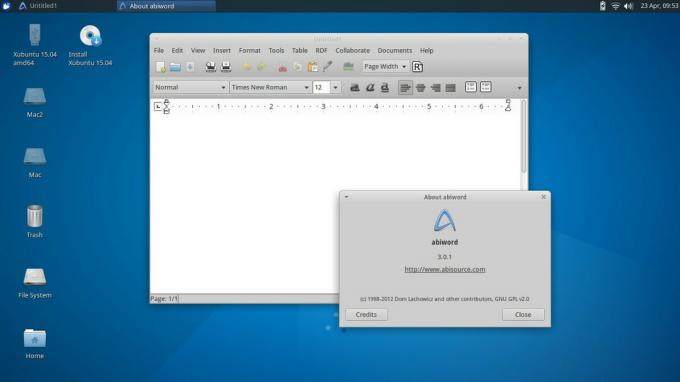
Fedora Linux предлага Abiword на своите потребители за Fedora 29, 30 и 31. Тъй като Fedora редовно предлага най-новите актуализации на софтуера и кръпките, той разполага със сравнително нова версия на Abiword за инсталиране.
Ако използвате Fedora Linux и искате да инсталирате приложението за текстов процесор Abiword, стартирайте терминален прозорец, като натиснете Ctrl + Alt + T или Ctrl + Shift + T на клавиатурата. След това използвайте dnf инсталиране по-долу.
sudo dnf инсталирате abiword
Освен това, ако предпочитате GUI във Fedora, стартирайте Gnome Software и следвайте стъпка по стъпка инструкциите, за да получите Abiword.
Етап 1: Намерете иконата „Търсене“ в Gnome Software и щракнете върху нея с мишката. След това въведете „Abiword“ в полето за търсене и натиснете Въведете ключ за търсене.
Стъпка 2: Прегледайте резултатите от търсенето за „Abiword“ и кликнете върху него с мишката, за да отидете на страницата с приложението Abiword в Gnome Software.
Стъпка 3: Намерете бутона „Инсталиране“ и кликнете върху него, за да инсталирате приложението Abiword.
Инструкции за инсталиране на OpenSUSE
Всички версии на OpenSUSE Linux разполагат с приложението за текстови процесори Abiword. Това каза, ако използвате LEAP, ще получите значително по-актуална версия.
За да инсталирате приложението Abiword на вашия компютър OpenSUSE Linux с командния ред, стартирайте терминален прозорец, като натиснете Ctrl + Alt + T или Ctrl + Shift + T на клавиатурата. След това използвайте Zypper команда по-долу, за да настроите Abiword.
sudo zypper инсталирайте abiword
Не сте фен на инсталирането на приложения през командния ред на OpenSUSE? Следвайте стъпка по стъпка инструкциите по-долу, за да го инсталирате с Gnome Software.
Етап 1: Отворете софтуера Gnome в OpenSUSE. След това, след като приложението е отворено, намерете иконата „Търсене“ и кликнете върху нея с мишката, за да разкриете лентата за търсене. След това въведете „Abiword“ и натиснете Въведете ключ за извършване на търсене.
Стъпка 2: Пресейте резултатите от търсенето на софтуера Gnome, намерете „Abiword“ и кликнете върху него с мишката.
Стъпка 3: На страницата Abiword в софтуера Gnome щракнете върху „Инсталиране“, за да получите Abiword в OpenSUSE.
Инструкции за инсталиране на Flatpak
Текстовият процесор Abiword е достъпен като приложение Flatpak във Flathub, което означава, че ако не използвате някоя от операционните системи Linux, обхванати в това ръководство, все още можете да го стартирате.
Забележка: За да използвате Flatpak версията на Abiword в Linux, трябва да активирате изпълнението на Flatpak на вашия компютър с Linux. За да го активирате, следвайте това ръководство тук.
След като изпълнението на Flatpak работи, отворете прозорец на терминала, като натиснете Ctrl + Alt + T или Ctrl + Shift + T на клавиатурата.
При отворен прозорец на терминала използвайте командите по-долу, за да инсталирате Abiword. Друга възможност е да отидете на страницата на Flathub и да натиснете бутона „Инсталиране“.
sudo flatpak remote-add - ако не съществува flathub https://flathub.org/repo/flathub.flatpakrepo
sudo flatpak инсталирате flathub com.abisource. AbiWord
Търсене
скорошни публикации
Инсталирайте Nautilus действия 3.1.5 с алтернативен метод, за да избегнете грешка
Nautilus Actions Extra е набор от скриптове за Nautilus 3, които до...
Шифровайте данни в Ubuntu с GPG или SSL с Turbo-Secure
Turbo-Secure е пакет от Nautilus скрипт, който предоставя възможнос...
Персонализирайте функциите на Ubuntu Unity с Plugin Unity
Unity 2D беше център на много внимание сред общността Ubuntu. Любоп...



